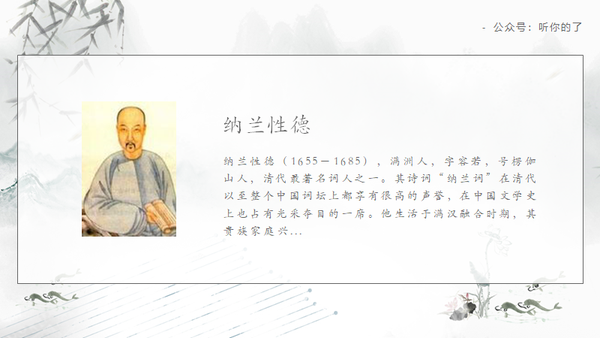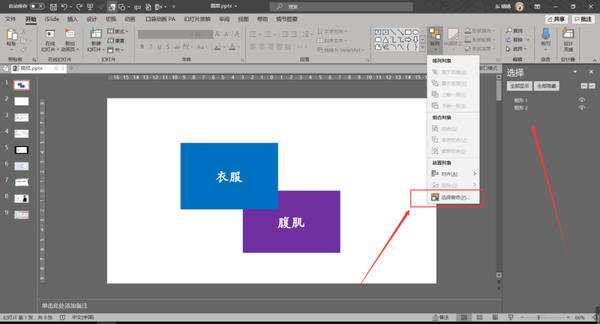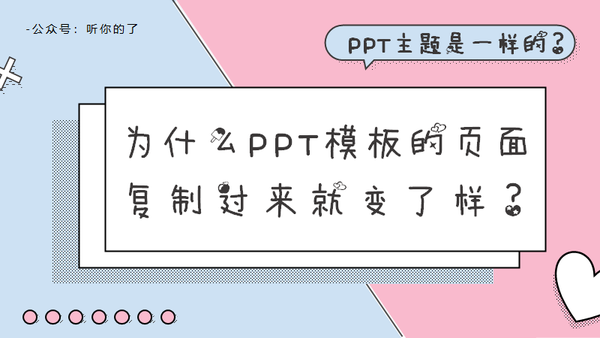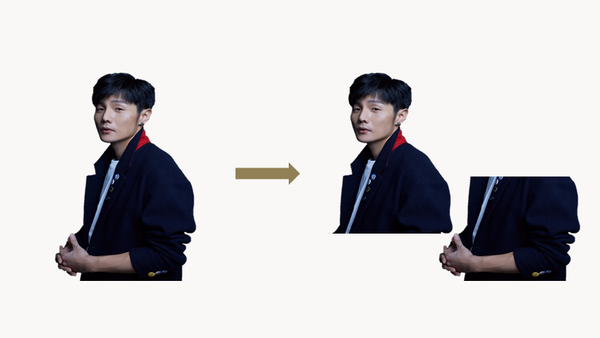ppt的图层面板在哪里
hello,大家好啊,我是summer!
大家有没有听说过“图层”。
每当说起这个词,就觉得很高大上,大多数兄弟肯定会立马联想到PS,一想到PS,然后就慌了...然后,就没有然后了。
其实不止是PS,在所有的设计软件中,都会涉及到“图层”,例如PR、AI、C4D等等等等,也许有的地方叫做“轨道”,但是其实他们都是一个道理,原理都是一样一样的。
当然,咱们的PPT中也是有这个概念的。
那么今天,我就来给大家介绍一下,什么是图层,还有就是,在PPT中图层该怎么玩~
01. 什么是图层
大家都知道,PPT是由“文字”、“图片”、“形状”等元素,按照一定规律有序组合在一起的。
PPT中每一个元素就占了一个图层!
做PPT就相当于垒积木、盖楼房。
咱们一层层的盖,然后再将每一层拼起来,那么一整栋楼就盖好了。
每个图层进行叠加,就形成一个完成的图像了。
|| 这个动图有点慢...但他真的是个动图...
大家可以看到,上面的那个例子其实就是由几个不同元素所在的图层通过叠加而形成的。
叠加是神马意思大家应该都懂吧,上面的图层自然会盖住下面的图层。
就比如我明明有十块腹肌,但我穿了件衣服,你就看不到了。
但是,在PPT中,我们可以把腹肌放在衣服上...
这个在PPT中可以实现,在现实中...能这样就好了,不然白瞎了我苦练的十块腹肌。
总之,图层就是上面的压着下面,下面的被上面压着,看得到上面,挡着的下面看不到。
嘿嘿,被这段绕口令搞晕了没~
02. 图层该怎么来用
之前咱们说,图层在上的会遮挡住图层在下的元素,那么我们要让下面的元素显现出来该怎么办?
其实我们可以任意更改图层顺序。
点击【开始】-【排列】-【选择窗格】,就能打开选择窗格了,在这里我们就能看到全部的元素。
我们可以给每个元素取个名字,也可以通过拖动改变他们的图层顺序,也可以选择隐藏或显示某些元素。
还有一个办法,可以透过某个图层看到下一个图层的元素。
长得帅的兄弟肯定已经知道了。
那就是设置透明度。
不管什么元素,都可以设置一定的透明度,在这我就不再多赘述了。
用好图层,我们就可以实现下面的这些效果了。
最后一个不知道大家还记得不。
这个就是典型的图层用法,实现“穿插”。
我们将图片复制一份,然后对两张图片分别进行裁剪,保留下不同的两个部分。
然后我们准备一个框框。
之后就是调整他们三个的图层关系,让框框在两张图片的中间,就可以实现这种“穿插”的效果了。
好了,图层就先介绍到这里了~
大家有空就快点去体验一下呗~
看到这儿了,点个赞呗~
咱们下期再见!拜了个拜!
关注我,一起学习PPT哈!
更多精彩内容,请关注公众号:听你的了~
再见~